
- Tableau 教程
- Tableau - 首页
- Tableau - 概述
- Tableau - 环境设置
- Tableau - 开始使用
- Tableau - 导航
- Tableau - 设计流程
- Tableau - 文件类型
- Tableau - 数据类型
- Tableau - “显示方式”
- Tableau - 数据术语
- Tableau 数据源
- Tableau - 数据源
- Tableau - 自定义数据视图
- Tableau - 数据提取
- Tableau - 字段操作
- Tableau - 元数据编辑
- Tableau - 数据连接
- Tableau - 数据混合
- Tableau 计算
- Tableau - 运算符
- Tableau - 函数
- Tableau - 数值计算
- Tableau - 字符串计算
- Tableau - 日期计算
- Tableau - 表格计算
- Tableau - LOD 表达式
- Tableau 排序和筛选器
- Tableau - 基本排序
- Tableau - 基本筛选器
- Tableau - 快速筛选器
- Tableau - 上下文筛选器
- Tableau - 条件筛选器
- Tableau - 前N项筛选器
- Tableau - 筛选器操作
- Tableau 图表
- Tableau - 条形图
- Tableau - 折线图
- Tableau - 饼图
- Tableau - 交叉表
- Tableau - 散点图
- Tableau - 气泡图
- Tableau - 柱状图
- Tableau - 箱线图
- Tableau - 树状图
- Tableau - 轨迹图
- Tableau - 甘特图
- Tableau - 直方图
- Tableau - 运动图表
- Tableau - 瀑布图
- Tableau 高级功能
- Tableau - 仪表板
- Tableau - 格式设置
- Tableau - 预测
- Tableau - 趋势线
- Tableau 有用资源
- Tableau - 问答
- Tableau - 快速指南
- Tableau - 有用资源
- Tableau - 讨论
Tableau - 日期计算
日期是大多数数据分析场景中广泛使用的关键字段之一。因此,Tableau 提供了大量涉及日期的内置函数。您可以执行简单的日期操作,例如向日期添加或减去天数。您还可以创建涉及日期的复杂表达式。
以下是创建计算字段并在其中使用日期函数的步骤。
创建计算字段
连接到示例超市后,转到“分析”菜单,然后单击“创建计算字段”,如下面的屏幕截图所示。
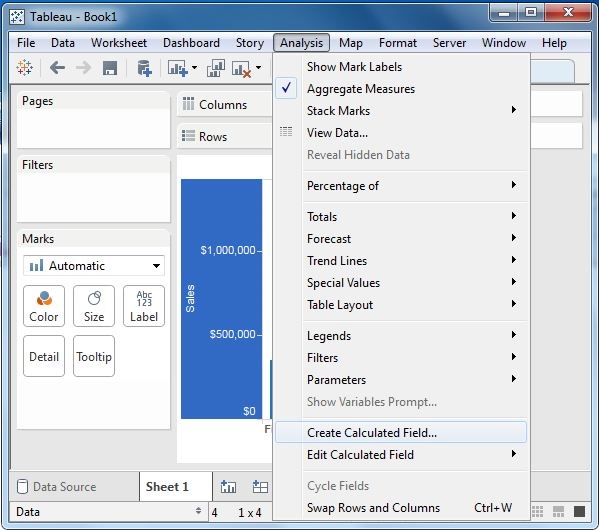
计算编辑器
上述步骤将打开一个计算编辑器,其中列出了 Tableau 中可用的所有函数。您可以更改下拉值,只查看与日期相关的函数。
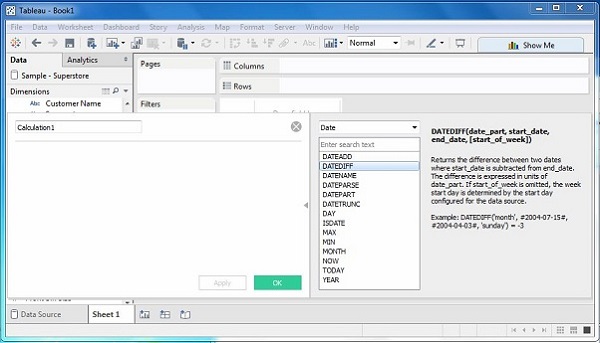
创建公式
现在,找出销售量以及从 2009 年 3 月 21 日起销售日期以月计算的差异。为此,请创建如下面的屏幕截图所示的公式。
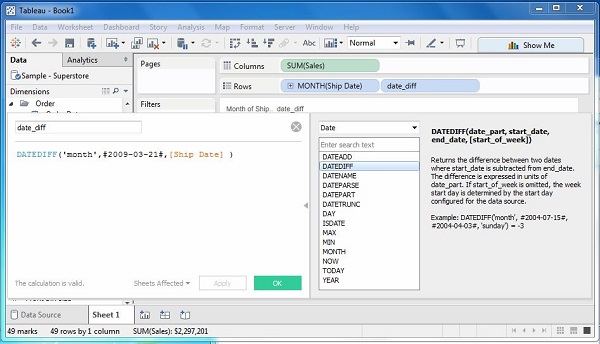
使用计算字段
现在,要查看已创建字段的实际效果,您可以将其拖动到“行”功能区,并将“销售额”字段拖动到“列”功能区。 同时拖动发货日期(以月为单位)。下面的屏幕截图显示了销售值。
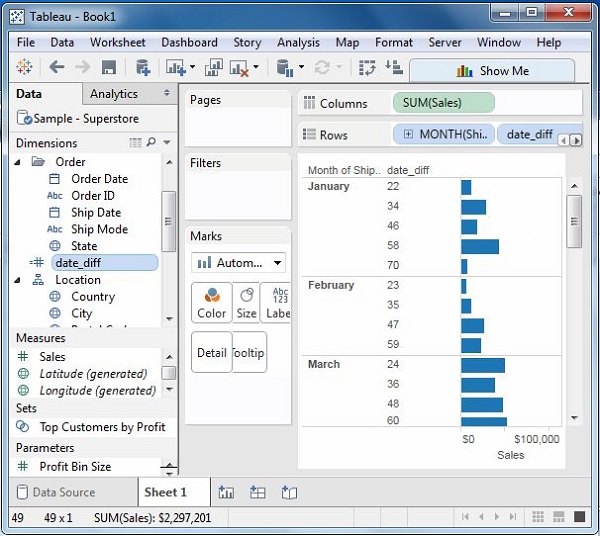
广告